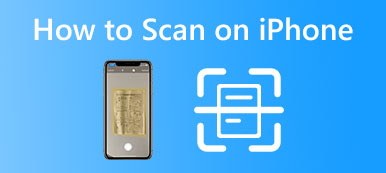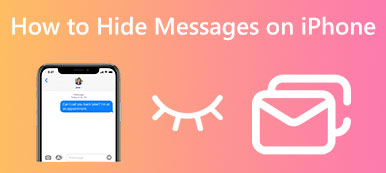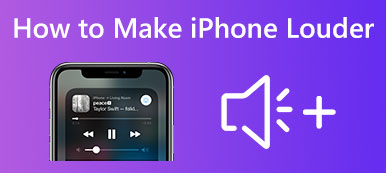Αποκτήστε ένα νέο Apple Watch Ultra, Series 8 ή SE, αλλά δεν ξέρετε πώς να το ρυθμίσετε και να το αντιστοιχίσετε με το iPhone σας;
Όλα τα προϊόντα της Apple είναι στενά συνδεδεμένα. Εάν έχετε ένα Apple Watch, μπορείτε να προβάλετε γρήγορα διάφορες ειδοποιήσεις, να ακούσετε μουσική, να παρακολουθήσετε τον καρδιακό ρυθμό και πολλά άλλα. Αυτή η ανάρτηση θα σας δώσει έναν λεπτομερή οδηγό για πώς να συνδέσετε το Apple Watch με το iPhone.

- Μέρος 1: Κοινός τρόπος για να συνδέσετε ένα νέο Apple Watch στο iPhone σας
- Μέρος 2: Συνήθεις ερωτήσεις σχετικά με το πώς να συνδέσετε το Apple Watch με το iPhone
Μέρος 1: Συνηθισμένος τρόπος για να συνδέσετε ένα νέο Apple Watch στο iPhone σας
Όταν μεταβαίνετε από μια παλιά σειρά Apple Watch σε ένα νέο Apple Watch Ultra, Series 8 ή SE, μπορείτε να το ρυθμίσετε και στη συνέχεια να το αντιστοιχίσετε με το iPhone σας. Αφού συνδέσετε ένα Apple Watch στη συσκευή σας iOS, μπορείτε να το ορίσετε ως νέο ρολόι ή να επαναφέρετε δεδομένα από ένα προηγούμενο Apple Watch ανάλογα με τις ανάγκες σας. Μπορείτε να ακολουθήσετε τα παρακάτω βήματα για να συνδέσετε ένα νέο Apple Watch στο iPhone σας.
Βήμα 1Συνεχίστε να πατάτε το πλευρικό κουμπί στο Apple Watch μέχρι να δείτε το λογότυπο της Apple να εμφανίζεται στην οθόνη. Μπορείτε να το ενεργοποιήσετε και μετά να το βάλετε στον καρπό σας.
Βήμα 2Αφού ενεργοποιήσετε το Apple Watch, πρέπει να το φέρετε κοντά στο iPhone σας. Όταν εμφανιστεί η οθόνη αντιστοίχισης Apple Watch στο iPhone σας, μπορείτε να πατήσετε ΣΥΝΕΧΕΙΑ για να το ζευγαρώσετε. Ένα κινούμενο σχέδιο θα εμφανιστεί στην οθόνη του Apple Watch όταν αυτό και το iPhone σας εντοπίσουν ο ένας τον άλλον.
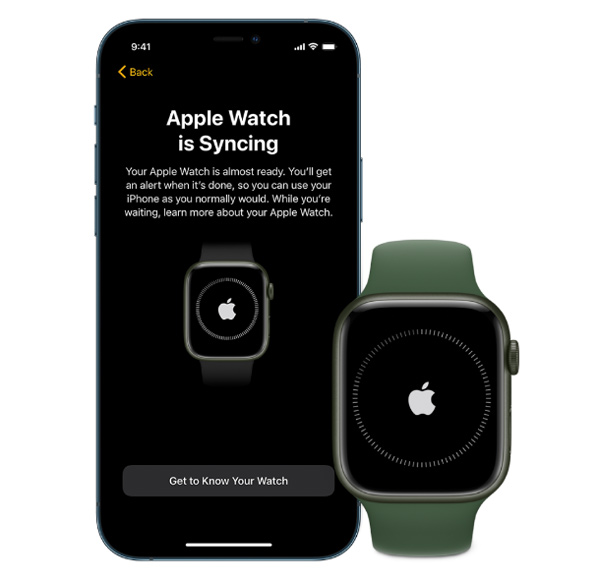
Μπορείτε επίσης να μεταβείτε στην εφαρμογή Apple Watch στο iPhone σας, πατήστε Ζεύγος νέου ρολογιού, να Ρύθμιση για τον εαυτό μου. Όταν το Apple Watch εμφανίζεται στο σκόπευτρο, μπορείτε να ακολουθήσετε τις οδηγίες για να αντιστοιχίσετε το Apple Watch με το iPhone.
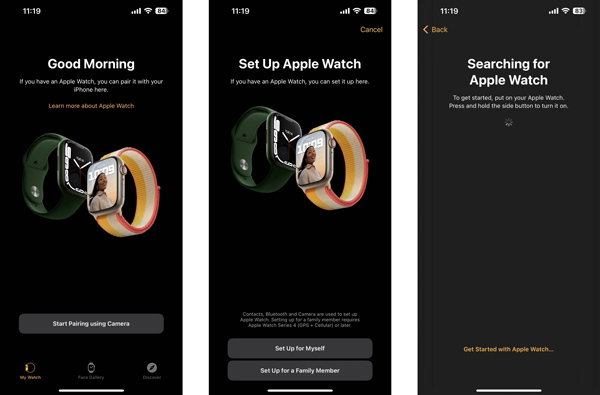
Βήμα 3Μπορείτε να επιλέξετε το Ρύθμιση ως νέο ρολόι της Apple επιλογή, συμφωνήστε με τους όρους και τις προϋποθέσεις της Apple και, στη συνέχεια, συνδεθείτε στον λογαριασμό σας Apple. Πατήστε το OK κουμπί για το Κοινόχρηστες ρυθμίσεις οθόνης.
Βήμα 4Όταν καθοδηγηθείτε στο Κωδικός πρόσβασης Apple Watch διεπαφή, μπορείτε να πατήσετε Δημιουργήστε έναν κωδικό πρόσβασης και ορίστε έναν προτιμώμενο κωδικό για το ρολόι σας. Εάν προτιμάτε έναν σύνθετο κωδικό πρόσβασης, εδώ μπορείτε να επιλέξετε Προσθέστε έναν μακρύ κωδικό πρόσβασης. Μετά από αυτό, μπορείτε να ελέγξετε το Υγεία της Καρδιάς λειτουργίες του Apple Watch σας και, στη συνέχεια, πατήστε το ΣΥΝΕΧΕΙΑ για να προχωρήσετε.
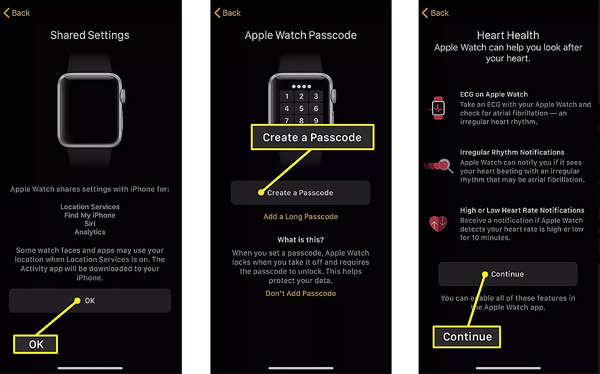
Βήμα 5Πρέπει να γνωρίζετε ότι το Apple Watch υποστηρίζει το Apple Pay. Έτσι, στην επόμενη οθόνη, μπορείτε να επιλέξετε Ρυθμίστε το Apple Pay ή Ρύθμιση αργότερα, σύμφωνα με τις ανάγκες σας. Επιπλέον, μπορείτε να ελέγξετε τις σχετικές λειτουργίες ασφαλείας. Εάν έχετε ένα Apple Watch που υποστηρίζει συνδεσιμότητα κινητής τηλεφωνίας, μπορείτε να πατήσετε Ρύθμιση κινητής τηλεφωνίας για να προσαρμόσετε τις σχετικές ρυθμίσεις. Όταν βλέπετε το Το Cellular Is Ready προτροπή, αγγίξτε ΣΥΝΕΧΕΙΑ για να ολοκληρώσετε τη ρύθμιση.
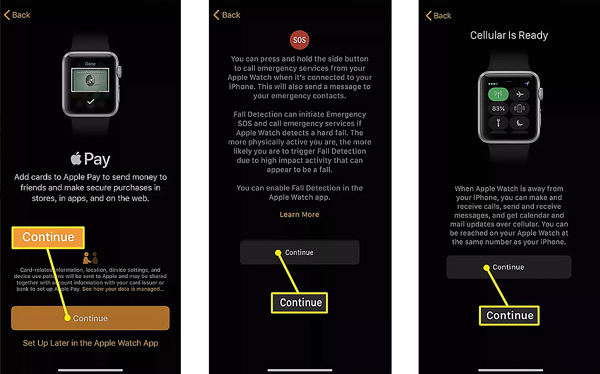
Κατά τη ρύθμιση ενός νέου Apple Watch, θα πρέπει να βεβαιωθείτε ότι χρησιμοποιείτε ένα iPhone 5S ή μια νεότερη συσκευή με εγκατεστημένη την εφαρμογή Apple Watch. Επιπλέον, πρέπει να ενεργοποιήσετε τη λειτουργία Bluetooth στο iPhone σας και να το συνδέσετε σε ένα σταθερό δίκτυο Wi-Fi.
Καλύτερη μεταφορά iPhone για διαχείριση διαφόρων δεδομένων iOS
Όταν θέλετε να διαχειριστείτε, να δημιουργήσετε αντίγραφα ασφαλείας ή να μεταφέρετε όλους τους τύπους δεδομένων iOS στο iPhone σας, μπορείτε να χρησιμοποιήσετε το διάσημο εργαλείο μεταφοράς δεδομένων iOS, Μεταφορά iPhone. Υποστηρίζει επαφές, φωτογραφίες, βίντεο, μουσική, σημειώσεις, υπενθυμίσεις, μηνύματα και πολλά άλλα αρχεία. Μπορείτε να μεταφέρετε δεδομένα μεταξύ μιας συσκευής iOS και ενός υπολογιστή Windows/macOS.

4,000,000 + Λήψεις
Δημιουργία αντιγράφων ασφαλείας και μεταφορά διαφόρων αρχείων iOS μεταξύ υπολογιστών και iDevices.
Διαχειριστείτε και επεξεργαστείτε φωτογραφίες, βίντεο, μουσική, επαφές και άλλα σε συσκευές iOS
Συγχρονίστε όλους τους τύπους δεδομένων iOS με τον υπολογιστή, το iTunes ή άλλη συσκευή iOS με ασφάλεια.
Υποστήριξη όλων των συσκευών iOS, συμπεριλαμβανομένων των iPhone 15/14/13/12/11/XS/XR/X/8/7/6 κ.λπ.
Μέρος 2. Συχνές ερωτήσεις σχετικά με το πώς να συνδέσετε το Apple Watch με το iPhone
Ερώτηση 1. Πώς να συνδέσετε ένα Apple Watch σε ένα νέο iPhone;
Εάν έχετε αντιστοιχίσει το Apple Watch με το παλιό σας iPhone, αφού ρυθμίσετε το νέο iPhone και επαναφέρετε όλα τα αντίγραφα ασφαλείας του iCloud και τις ρυθμίσεις iOS, θα αναγνωριστεί αυτόματα και θα συνδεθεί με το νέο σας iPhone.
Ερώτηση 2. Πώς να αποσυνδέσετε και να αφαιρέσετε ένα Apple Watch;
Όταν θέλετε να αφαιρέσετε ένα αντιστοιχισμένο Apple Watch από το iPhone σας, μπορείτε να μεταβείτε στην εφαρμογή Watch, να πατήσετε το Ρολόι μου και, στη συνέχεια, να πατήσετε την καρτέλα Όλα τα ρολόγια για να εμφανίσετε όλα τα Apple Watches που έχετε ποτέ ζευγαρώσει. Πατήστε το κουμπί i δίπλα στη συσκευή προορισμού και, στη συνέχεια, πατήστε Unpair Apple Watch για να επιβεβαιώσετε τη λειτουργία σας.
Ερώτηση 3. Πώς χρησιμοποιείτε ένα iPhone για να ξεκλειδώσετε το Apple Watch σας;
Εάν χρησιμοποιείτε Apple Watch που εκτελεί watchOS 7.4 ή νεότερη έκδοση και iPhone με iOS 14.5 ή νεότερη έκδοση, μπορείτε να χρησιμοποιήσετε το iPhone σας για να ξεκλειδώσετε το Apple Watch. Πρέπει να ενεργοποιήσετε τη λειτουργία Ξεκλείδωμα με iPhone στην εφαρμογή Ρυθμίσεις του Apple Watch. Μετά από αυτό, μπορείτε να σηκώσετε το iPhone σας και να το ξεκλειδώσετε μέσω Face ID, Touch ID ή κωδικού πρόσβασης. Αυτή η λειτουργία θα ξεκλειδώσει επίσης το αντιστοιχισμένο Apple Watch.
Συμπέρασμα
Το Apple Watch μπορεί να συνεργαστεί με τις άλλες συσκευές σας Apple για να προσφέρει ταχύτερη επικοινωνία, πιο οργανωμένα χρονοδιαγράμματα και αποτελεσματικές συναλλαγές. Αυτή η ανάρτηση λέει πώς να συνδέσετε το Apple Watch με το iPhone. Μπορείτε να ακολουθήσετε τις οδηγίες βήμα προς βήμα για να το αντιστοιχίσετε με τη συσκευή σας iOS.



 Αποκατάσταση στοιχείων iPhone
Αποκατάσταση στοιχείων iPhone Αποκατάσταση συστήματος iOS
Αποκατάσταση συστήματος iOS Δημιουργία αντιγράφων ασφαλείας και επαναφορά δεδομένων iOS
Δημιουργία αντιγράφων ασφαλείας και επαναφορά δεδομένων iOS iOS οθόνη εγγραφής
iOS οθόνη εγγραφής MobieTrans
MobieTrans Μεταφορά iPhone
Μεταφορά iPhone iPhone Γόμα
iPhone Γόμα Μεταφορά μέσω WhatsApp
Μεταφορά μέσω WhatsApp Ξεκλείδωμα iOS
Ξεκλείδωμα iOS Δωρεάν μετατροπέας HEIC
Δωρεάν μετατροπέας HEIC Αλλαγή τοποθεσίας iPhone
Αλλαγή τοποθεσίας iPhone Android Ανάκτηση Δεδομένων
Android Ανάκτηση Δεδομένων Διακεκομμένη εξαγωγή δεδομένων Android
Διακεκομμένη εξαγωγή δεδομένων Android Android Data Backup & Restore
Android Data Backup & Restore Μεταφορά τηλεφώνου
Μεταφορά τηλεφώνου Ανάκτηση δεδομένων
Ανάκτηση δεδομένων Blu-ray Player
Blu-ray Player Mac Καθαριστικό
Mac Καθαριστικό DVD Creator
DVD Creator Μετατροπέας PDF Ultimate
Μετατροπέας PDF Ultimate Επαναφορά κωδικού πρόσβασης των Windows
Επαναφορά κωδικού πρόσβασης των Windows Καθρέφτης τηλεφώνου
Καθρέφτης τηλεφώνου Video Converter Ultimate
Video Converter Ultimate Πρόγραμμα επεξεργασίας βίντεο
Πρόγραμμα επεξεργασίας βίντεο Εγγραφή οθόνης
Εγγραφή οθόνης PPT σε μετατροπέα βίντεο
PPT σε μετατροπέα βίντεο Συσκευή προβολής διαφανειών
Συσκευή προβολής διαφανειών Δωρεάν μετατροπέα βίντεο
Δωρεάν μετατροπέα βίντεο Δωρεάν οθόνη εγγραφής
Δωρεάν οθόνη εγγραφής Δωρεάν μετατροπέας HEIC
Δωρεάν μετατροπέας HEIC Δωρεάν συμπιεστής βίντεο
Δωρεάν συμπιεστής βίντεο Δωρεάν συμπιεστής PDF
Δωρεάν συμπιεστής PDF Δωρεάν μετατροπέας ήχου
Δωρεάν μετατροπέας ήχου Δωρεάν συσκευή εγγραφής ήχου
Δωρεάν συσκευή εγγραφής ήχου Ελεύθερος σύνδεσμος βίντεο
Ελεύθερος σύνδεσμος βίντεο Δωρεάν συμπιεστής εικόνας
Δωρεάν συμπιεστής εικόνας Δωρεάν γόμα φόντου
Δωρεάν γόμα φόντου Δωρεάν εικόνα Upscaler
Δωρεάν εικόνα Upscaler Δωρεάν αφαίρεση υδατογραφήματος
Δωρεάν αφαίρεση υδατογραφήματος Κλείδωμα οθόνης iPhone
Κλείδωμα οθόνης iPhone Παιχνίδι Cube παζλ
Παιχνίδι Cube παζλ